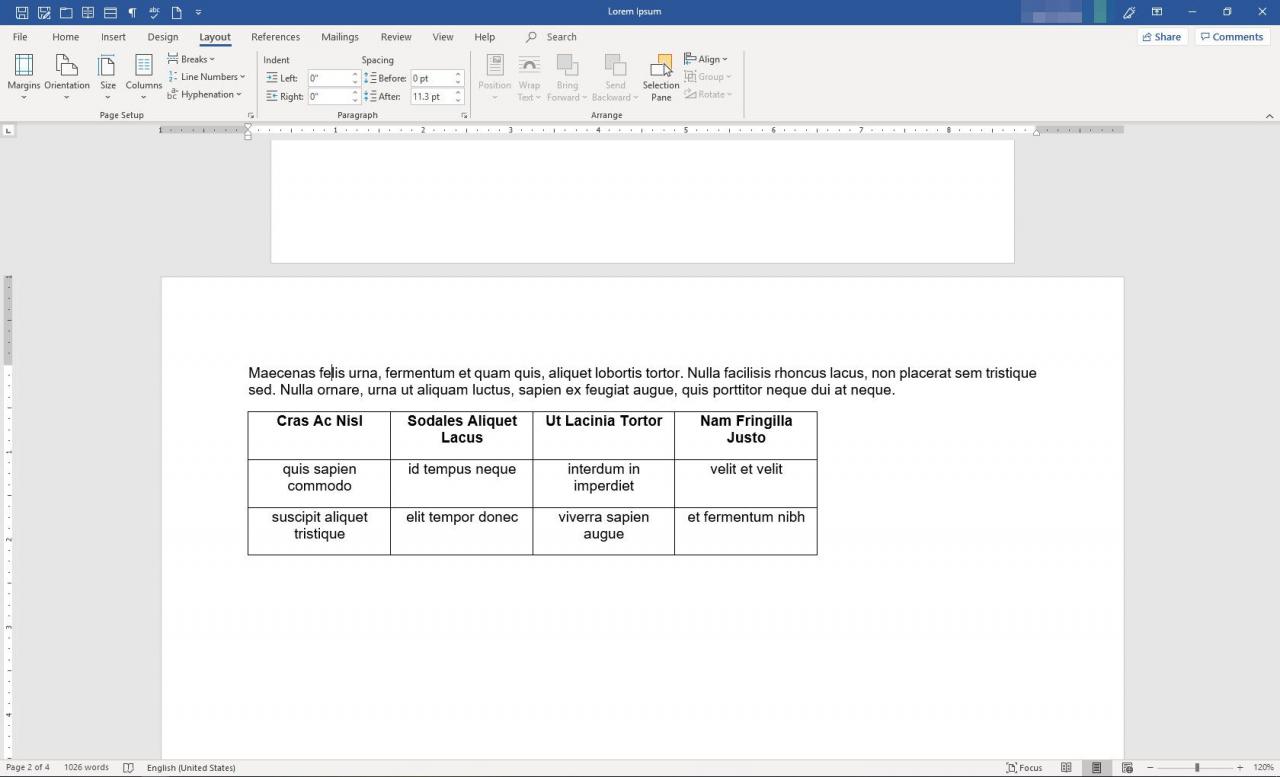Sidorientering i Word kan bli viktigt om innehållet i ditt dokument kräver något annat än rak text. Bilder eller andra visuella objekt som grafer eller diagram kan behöva mer utrymme än vad som är tillåtet med standardporträtt (vertikalt).
Även om det är lätt att ändra orienteringen för ett helt Microsoft Word-dokument, är det svårare när du bara vill göra det med en eller några sidor. Det är dock möjligt. Du kan infoga ett liggande (horisontellt) avsnitt i ett dokument med sidor som alla är i stående orientering eller vice versa.

Michela Buttignol / Lifewire
Det finns två sätt att utföra denna åtgärd i Word, genom att infoga sektionsbrytningar manuellt längst upp och längst ner i avsnittet som du vill ha i motsatt riktning eller genom att välja text och låta Word infoga de nya sektionerna åt dig.
Den här artikeln gäller för Word 2019, Word 2016, Word 2013, Word 2010 och Word för Microsoft 365.
Infoga sektionsavbrott manuellt
Så här berättar du för Microsoft Word var du ska ändra riktningen.
-
Placera markören i ditt dokument framför området där sidorna ska rotera. Välj Layout på menyfliksområdet.
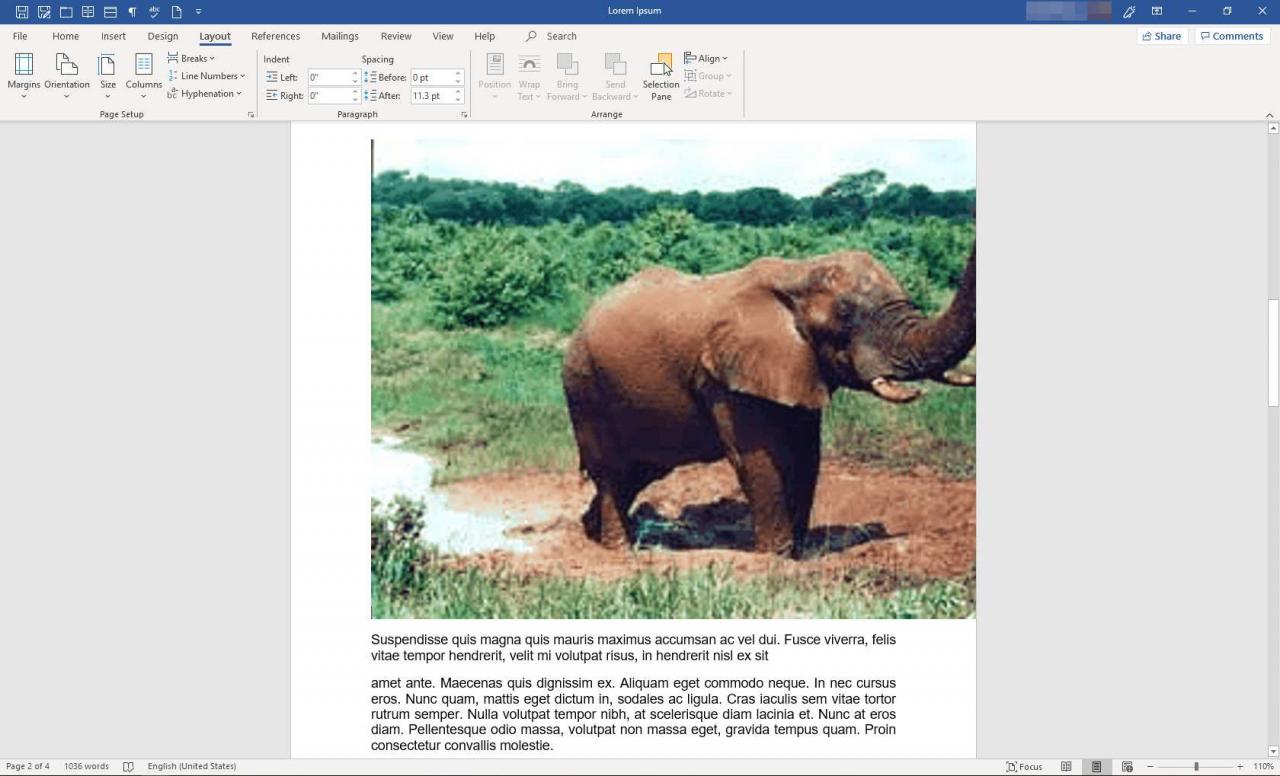
-
Under listen Utskriftsformat, välj Breaks (Sidbrytning), och välj sedan Nästa sida (Next Page).
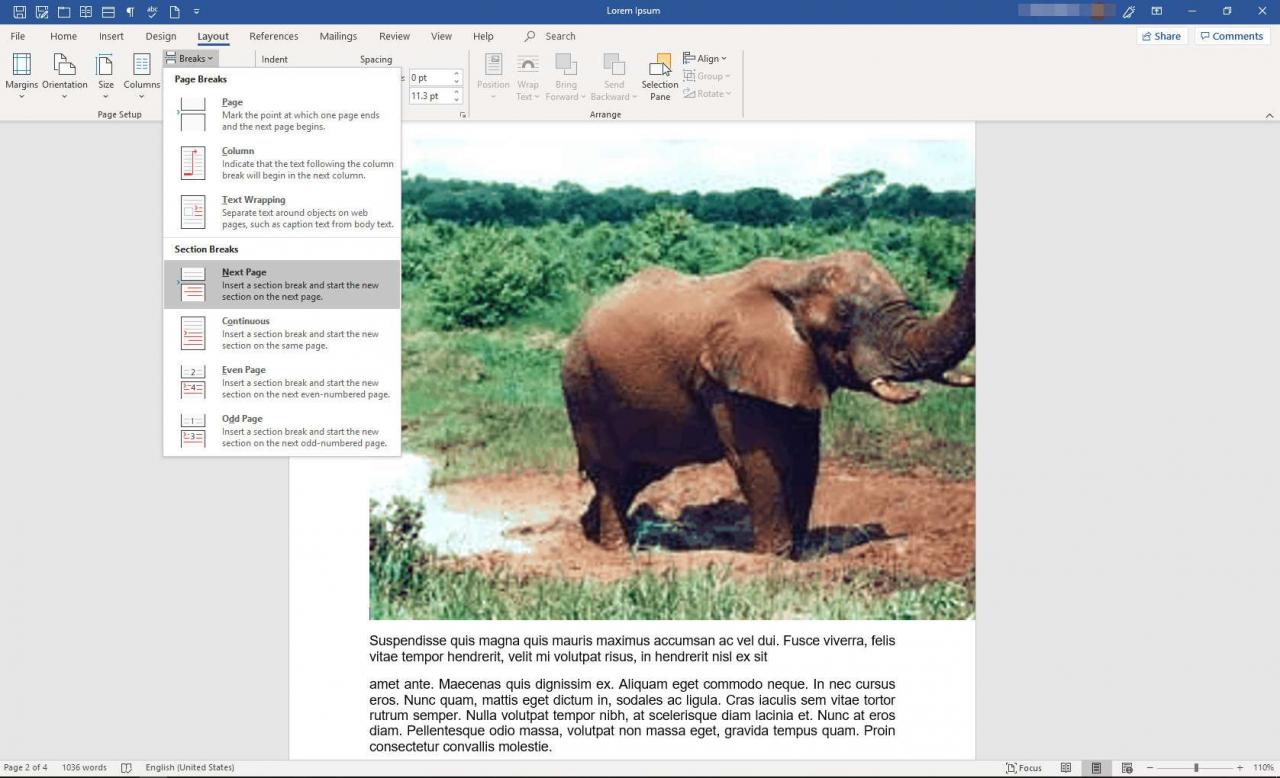
- Flytta markören till slutet av det område du vill rotera och upprepa stegen ovan. Placera sedan markören i det område du vill rotera.
-
I rutan för Utskriftsformat väljer du Utskriftsformat genom att klicka på den lilla pilen i flikens nedre högra hörn.
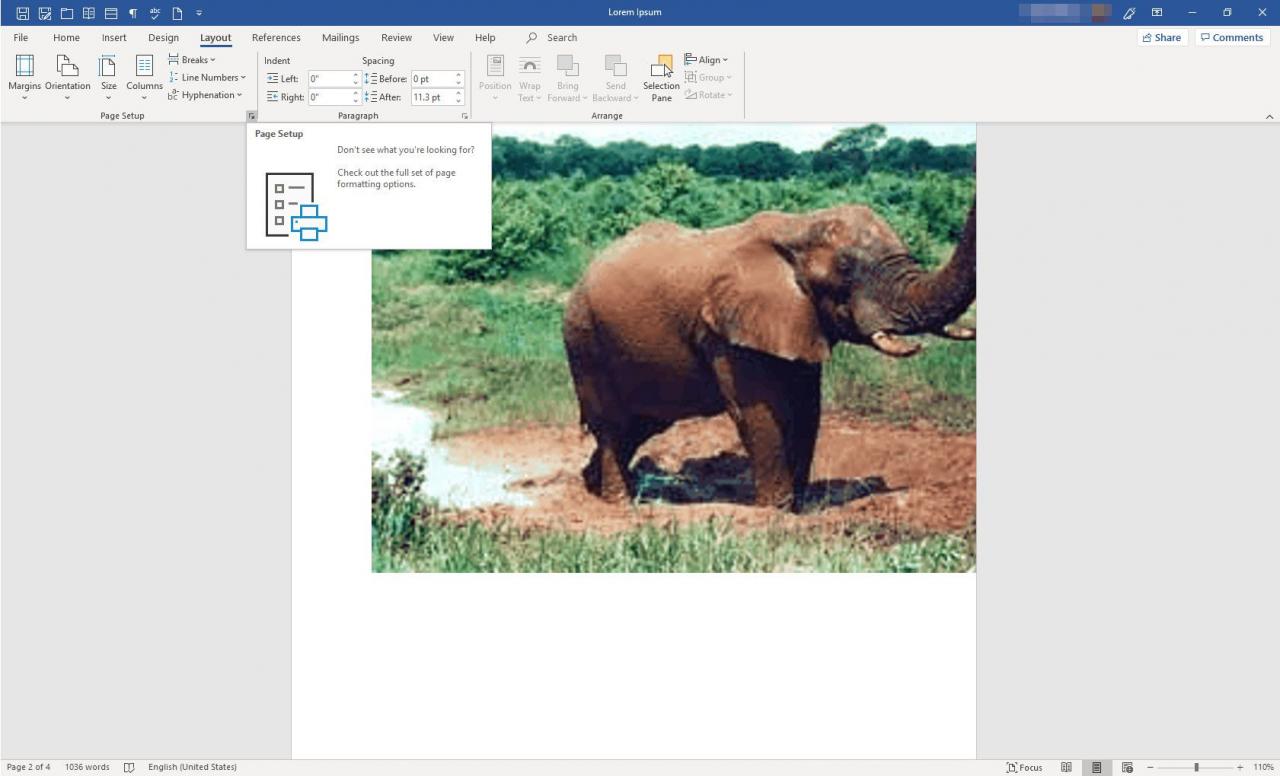
-
I rutan Utskriftsformat väljer du fliken Marginaler.
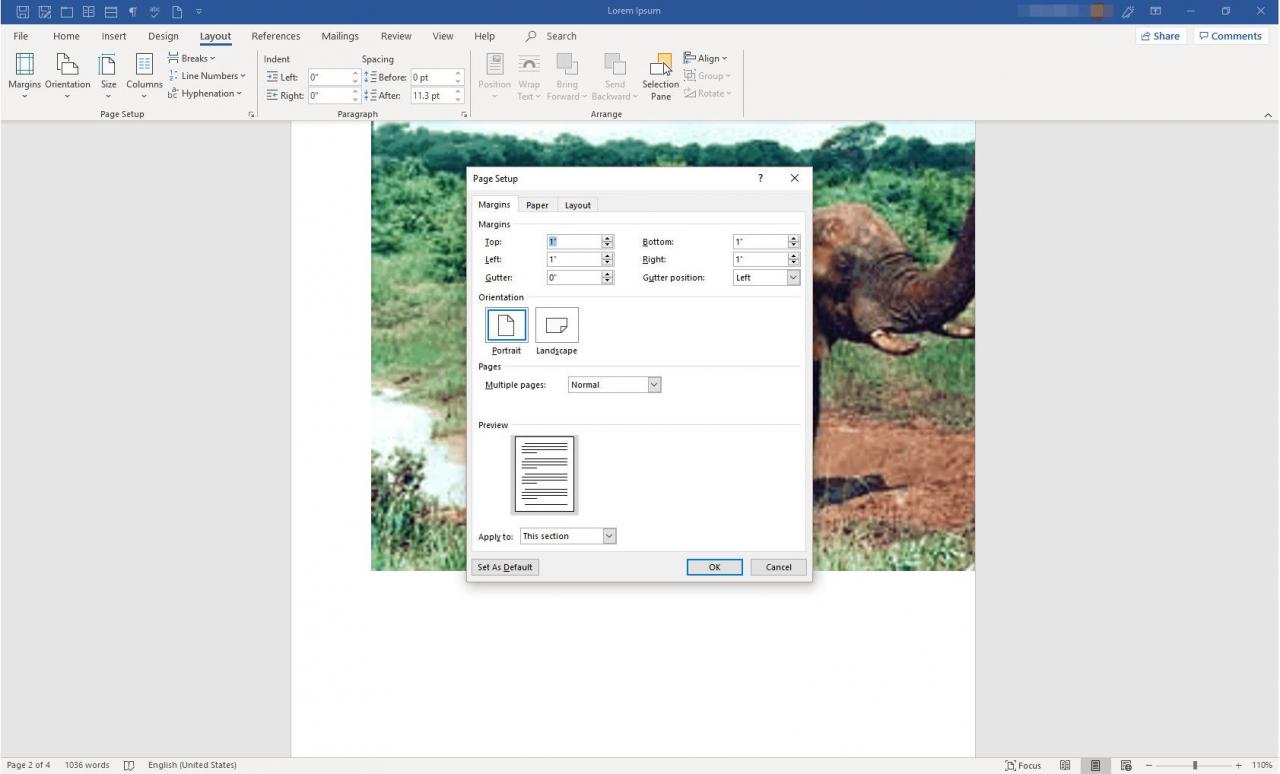
-
Under Riktning, väljer du den riktning du vill att sektionen ska ha, Porträtt eller Landskap. Mot botten av dialogrutan, i rullistan Applicera till, välj Detta Avsnitt (This Section) och tryck OK.
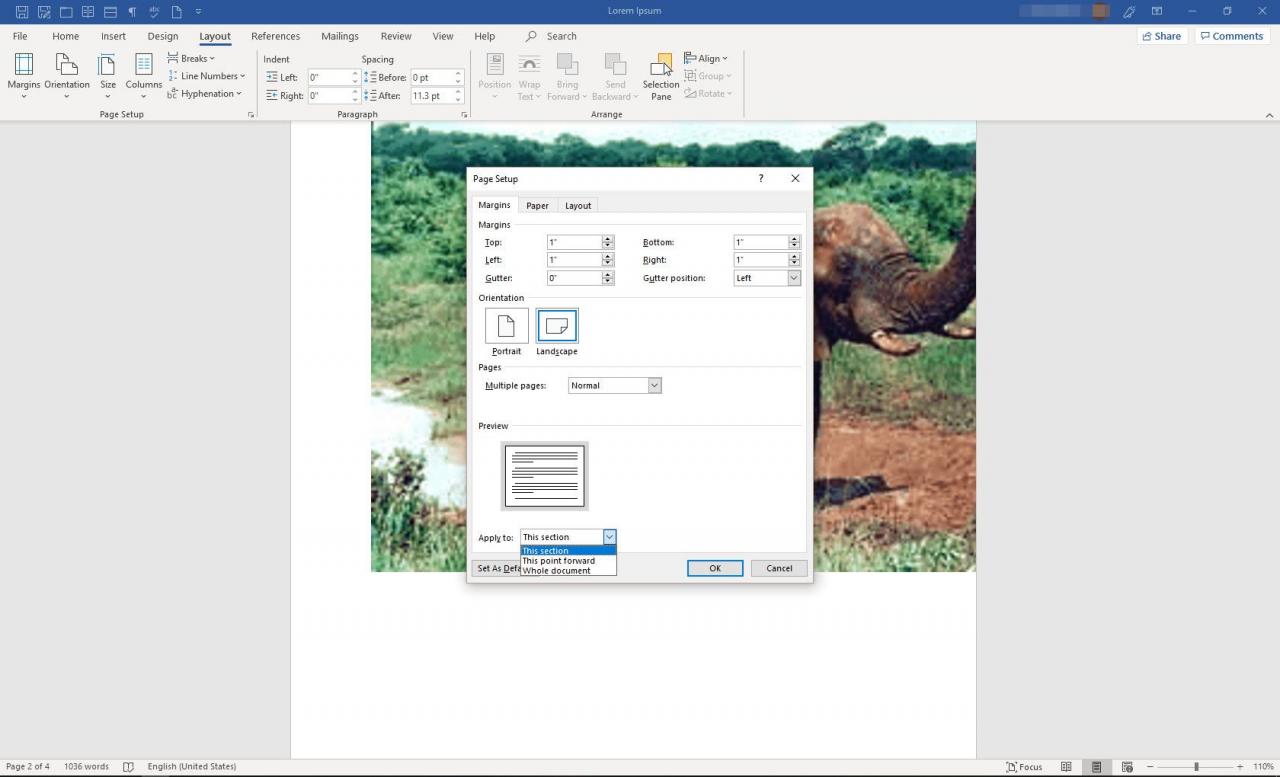
- Det valda avsnittet återspeglar nu den orientering du valde.
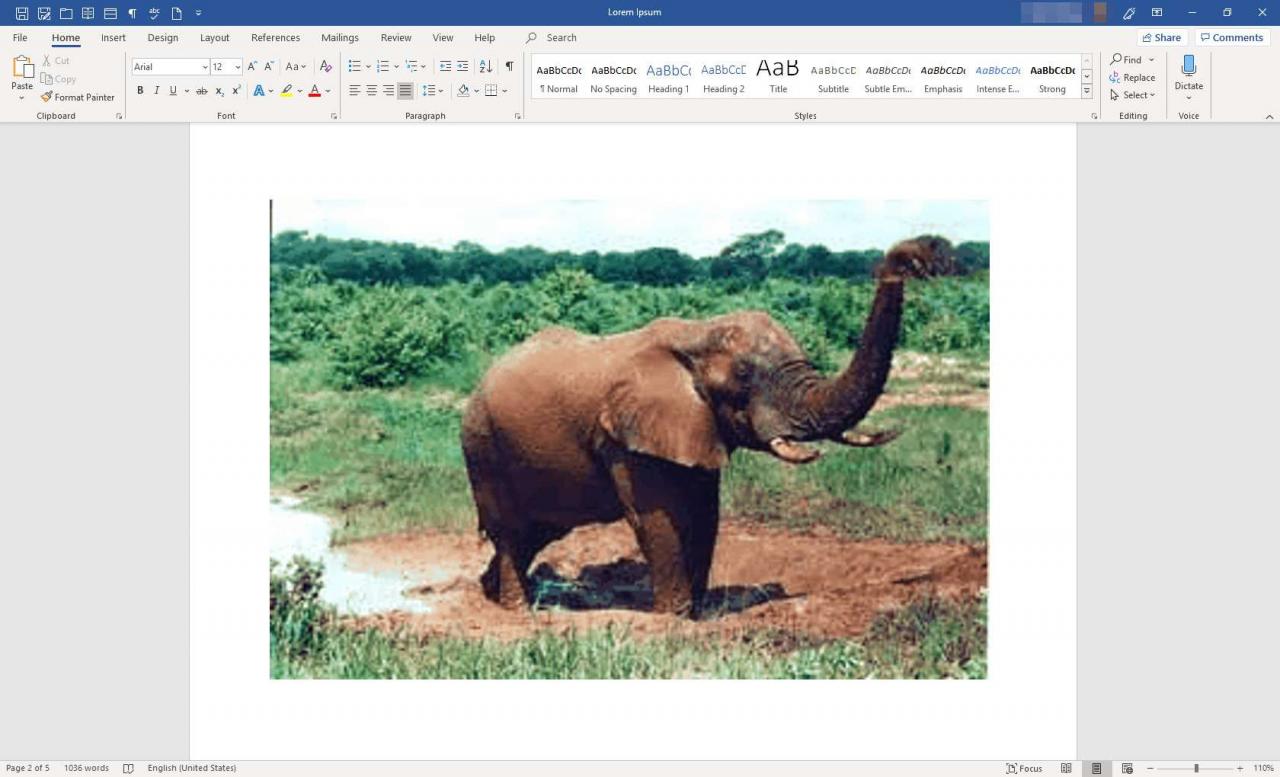
Låt Word göra det åt dig
Du sparar tid och musklick om du låter Word infoga sektionsbrytningarna åt dig. Men när du använder den här metoden kanske pauserna inte hamnar exakt där du vill ha dem. Så se till att du är försiktig när du väljer de element (stycken, bilder, tabeller etc.) du vill ha i den nya layoutriktningen.
- Markera all text, bilder och sidor som du vill byta till den nya riktningen.
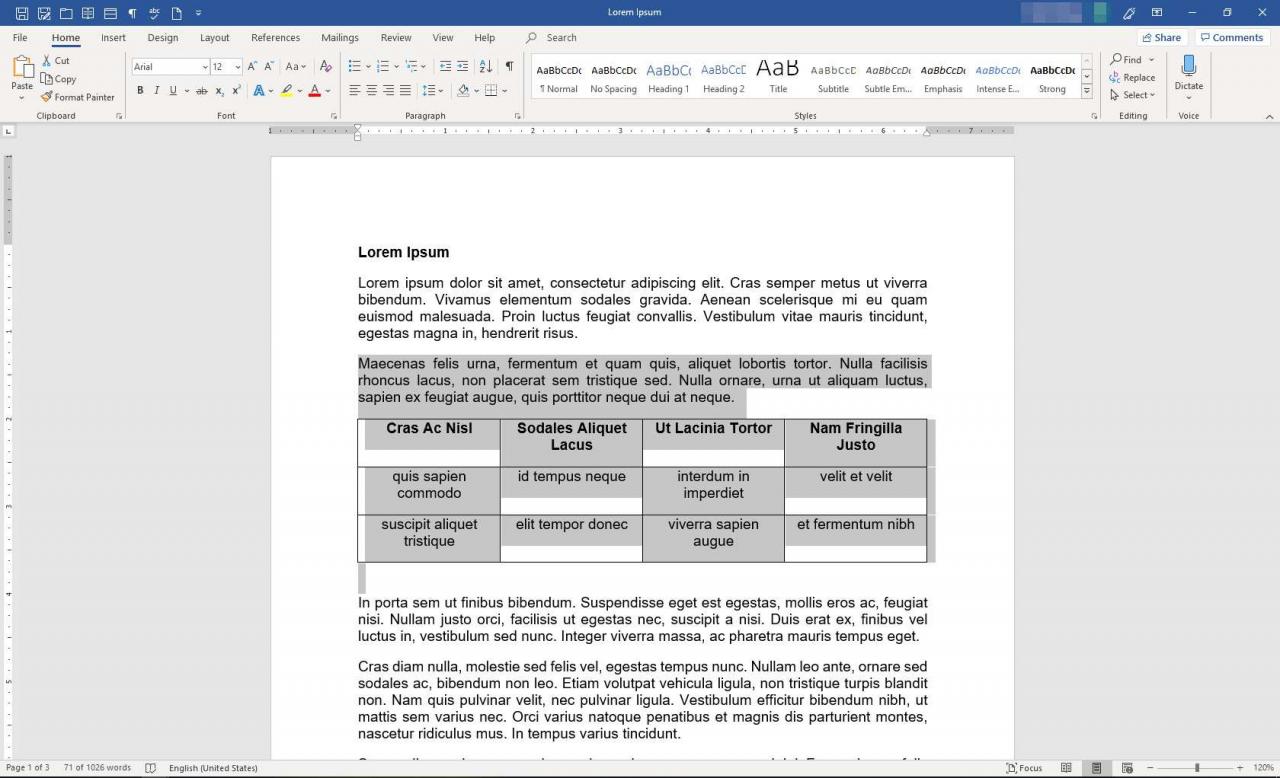
-
Välj Layout på menyfliksområdet. I rutan för Utskriftsformat väljer du Utskriftsformat (den lilla pilen i flikens nedre högra hörn).
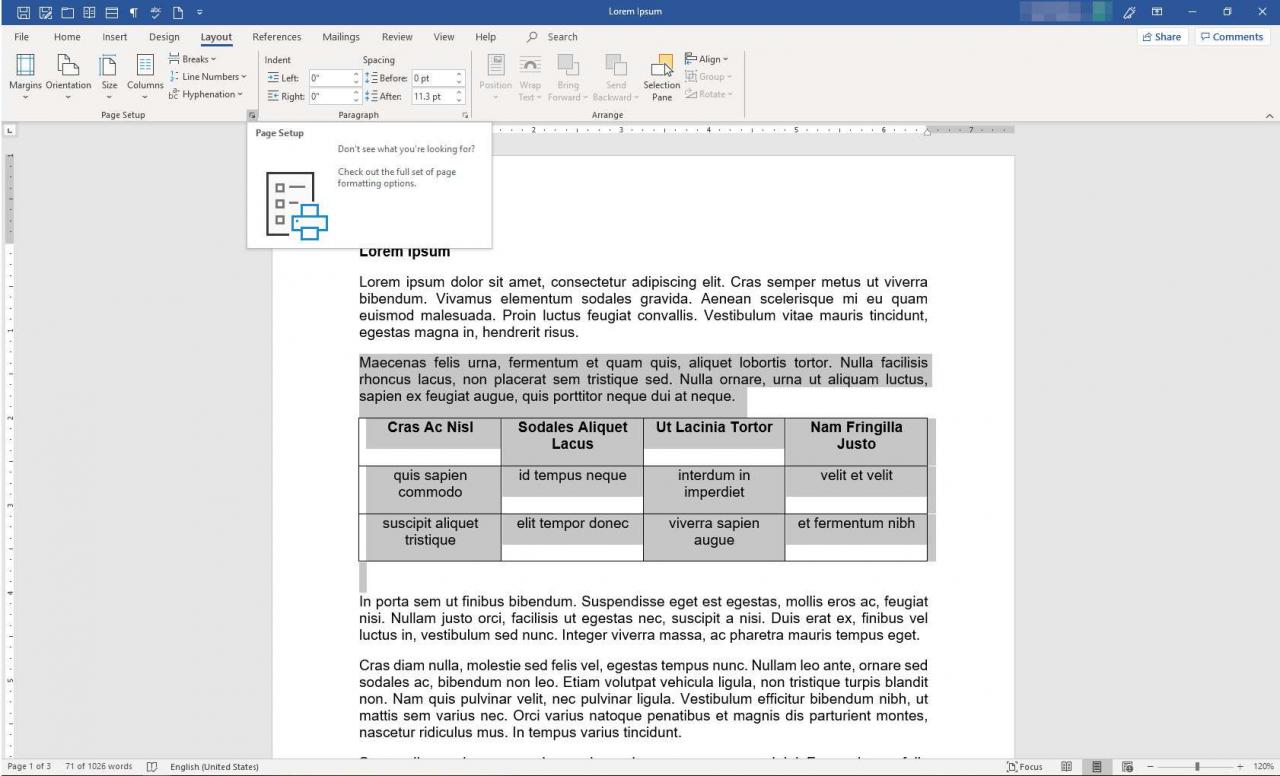
-
I rutan för Utskriftsformat väljer du fliken Marginaler.
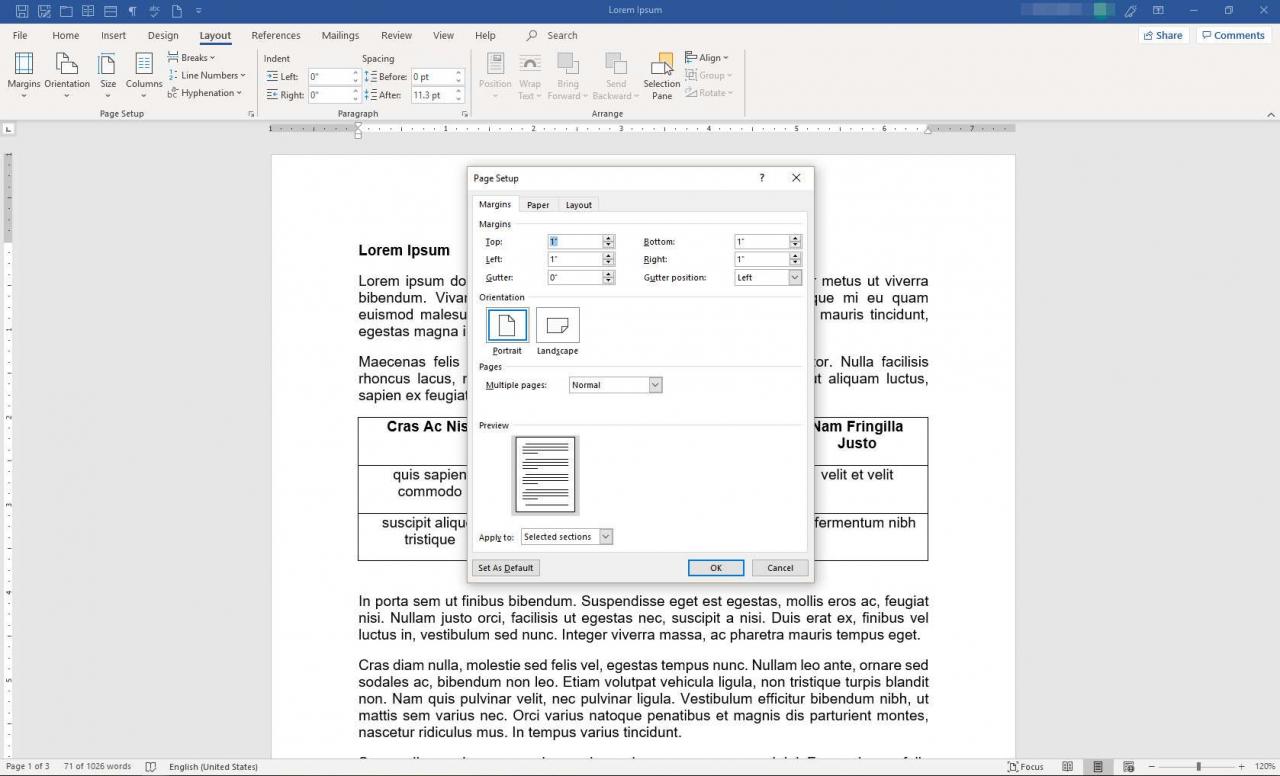
-
Under Riktning, välj den riktning du vill att sektionen ska ha, Porträtt eller Landskap. Under Förhandsvisning, i rullistan Applicera till, välj Vald Text och klicka sedan OK.
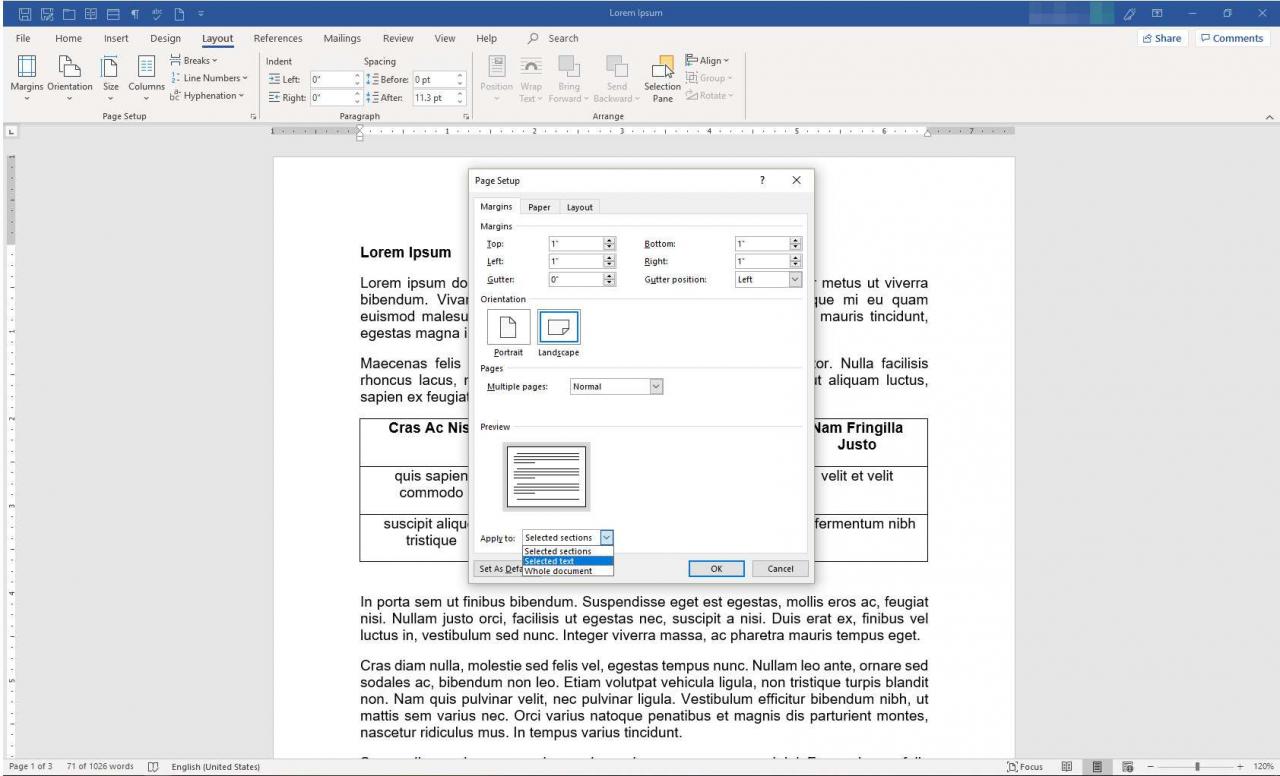
-
Det valda avsnittet återspeglar nu den orientering du valde.Du kan behöva göra några formateringsjusteringar för att få texten att se ut som du vill i den nya riktningen.